Lançando condutos retos
Ao realizarmos o lançamento de um conduto, o programa pode apresentar dois comportamentos diferentes dependendo do tipo de conduto que será lançado.
Por exemplo, em um projeto Fiação, ao lançarmos um conduto circular o programa permite que seja informada uma curvatura, possibilitando o lançamento de condutos curvos. Ao lançarmos um conduto retangular sempre será inserido um conduto reto.
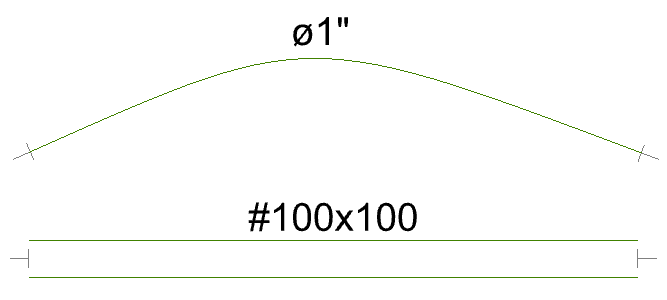
Neste caso, ainda é possível realizar o lançamento de um conduto reto mesmo quando a curvatura é solicitada, para isso deve-se pressionar Enter quando for solicitada a curvatura do conduto. Porém, nos projetos que exigem o lançamento de muitos condutos circulares retos, pode-se obter uma maior produtividade alterando a forma de lançamento dos condutos, desabilitando a definição de curvatura.
A forma de realizar este lançamento irá variar de acordo com a versão do programa.
Utilizando o comando para lançamento de condutos retos
A partir do QiBuilder 2019, para lançar um conduto circular reto proceda da seguinte forma:
- Acesse a guia Lançamento, grupo Conduto e selecione a peça que deseja utilizar;
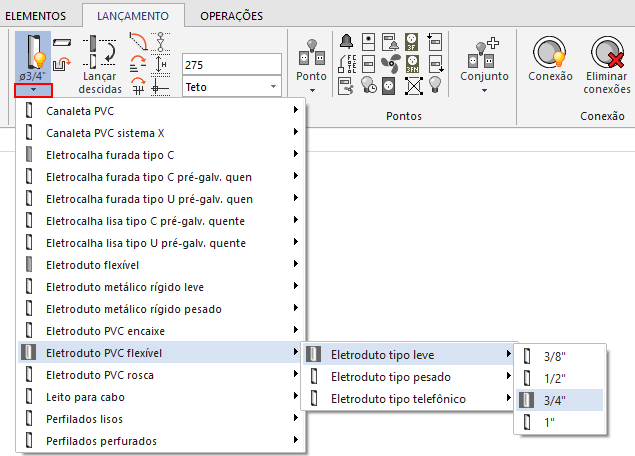
- Ainda na guia Lançamento, grupo Conduto, defina a posição do trecho horizontal que o conduto será inserido;
- Ative o comando Conduto reto;
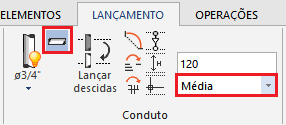
- Clique no comando Conduto (
 );
); - Na linha de comando será exibida a mensagem Conduto – Início, clique sobre o ponto onde o conduto começará, por exemplo, uma lâmpada, um quadro, uma tomada, etc.;
- Na linha de comando será exibida a mensagem Conduto – Fim, clique sobre o ponto onde o conduto terminará, por exemplo, uma lâmpada, um quadro, uma tomada, etc.;
- O eletroduto será inserido;
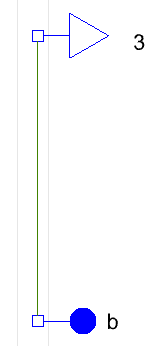
- Após realizar esse procedimento o programa continua pedindo a informação de novos pontos, definindo outros condutos com as mesmas propriedades do conduto inicial. Lance os condutos desejados ou pressione Esc ou Enter para encerrar o comando.
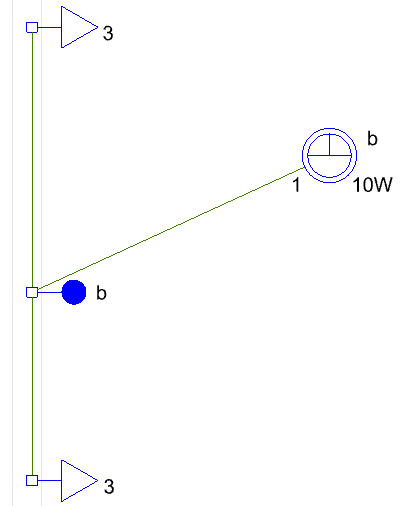
Cadastrando uma Classe de conduto retos
No QiBuilder 2017 e 2018, para lançar um conduto circular reto será necessário alterar a forma de lançamento para um determinado grupo de condutos, desabilitando a definição de curvatura.
Para alterar o comportamento do AltoQi Builder ao lançar os condutos de um determinado grupo, proceda da seguinte forma:
- Acesse o menu Arquivo - Cadastro;
- No diálogo Cadastro selecione a aba Peças;
- Selecione o Grupo de conduto que deseja lançar reto, por exemplo “Eletroduto PVC rosca - Eletroduto c/ braçadeira cunha”;
- Copie-o e Cole-o;
- No novo Grupo, em Seção - Representação selecione Linha simples;
- Clique em OK para finalizar.
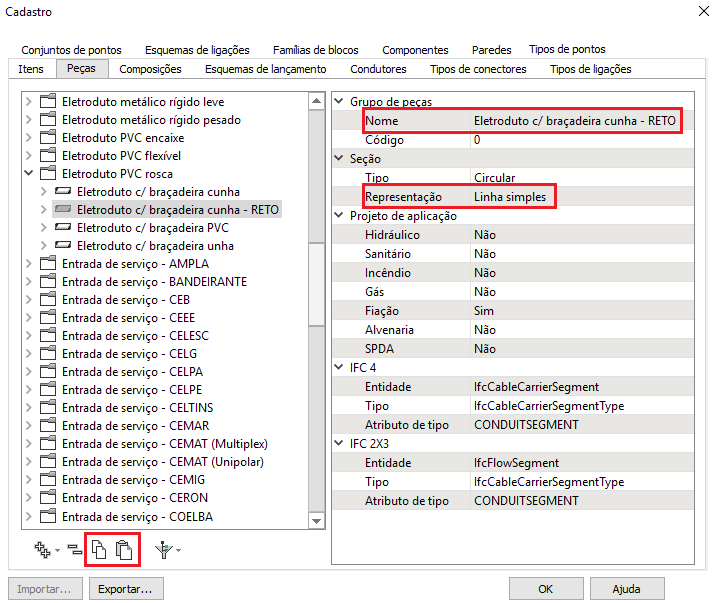
Após essa alteração, o lançamento de um conduto reto é realizado ao escolher uma peça que pertença ao grupo criado.
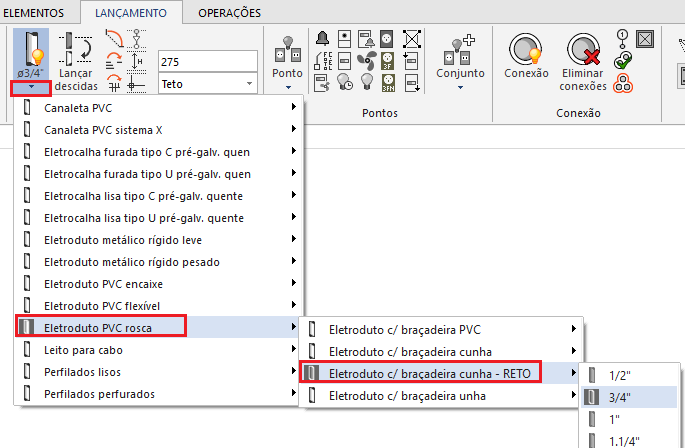
Desse modo, não será solicitada a definição da curvatura ao lançar esse conduto.
![Brand Vertical-PRINCIPAL-1.png]](https://suporte.altoqi.com.br/hs-fs/hubfs/Brand%20Vertical-PRINCIPAL-1.png?width=70&height=63&name=Brand%20Vertical-PRINCIPAL-1.png)